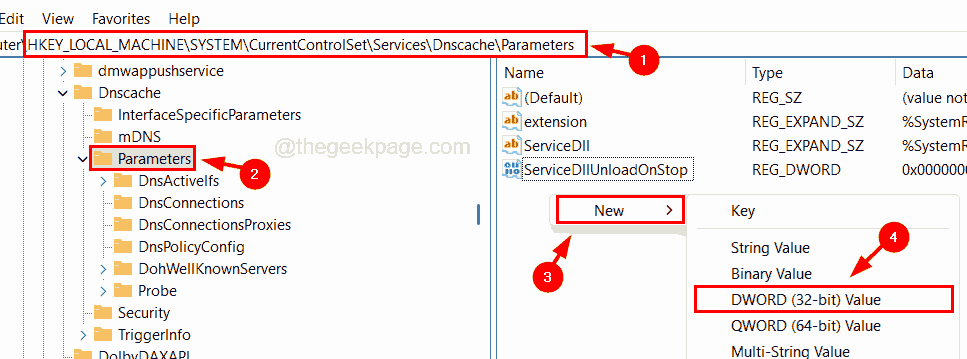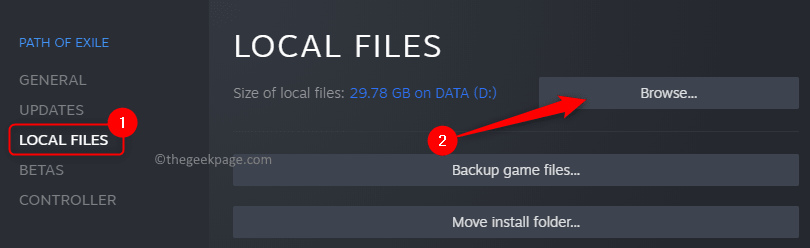Ali se pri vsakem odklopu prenosnega računalnika z vira napajanja prikaže napaka »Atibtmon.exe«? Ta nenavadna napaka se redko pojavlja pri prenosnih računalnikih in je povezana z Microsoftovimi vizualnimi knjižnicami. Če se soočate tudi s to redko težavo, vas ni treba več skrbeti. To težavo lahko preprosto odpravite, tako da v računalniku izvedete te preproste popravke. Preizkusite te rešitve in preverite, ali s tem odpravite določeno težavo v računalniku.
Rešitve–
a. Ponovni zagon sistem, če to sporočilo o napaki vidite prvič.
b. Posodobite sistem Windows 10 na najnovejšo različico.
Popravek 1 - Spremenite nastavitve napajanja
Do te težave pride zaradi napačno konfiguriranih naprednih nastavitev napajanja v vašem sistemu, ki deluje na naborih čipov za mobilnost ATI.
1. Najprej morate z desno miškino tipko klikniti ikono sistema Windows in klikniti naTeči“.
2. Po tem prilepite to kodo in kliknite »v redu“.
powercfg.cpl
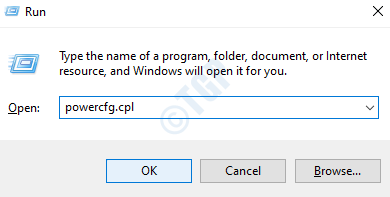
3. Po tem kliknite naSpremenite nastavitve načrta“.
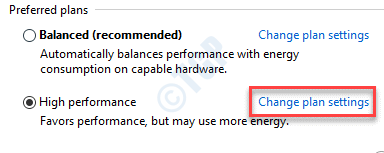
4. Še enkrat morate klikniti na “Spremenite napredne nastavitve napajanja“.
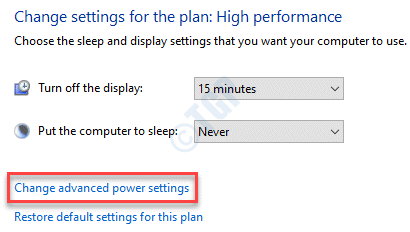
5. Bodite pozorni naNastavitve ATI Powerplay“. Razširi ga.
Opomba: - Nekateri uporabniki morda nimajo možnosti ATI Powerplay, v tem primeru pojdite neposredno na korak 9.
6. Opazili boste nastavitve »Priključeno:« in nastavitve »Na bateriji:«.
7. Nastavitve »Na bateriji:« morate nastaviti na »Največja zmogljivost“.
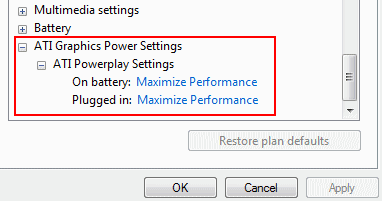
8. Samo kliknite »v redu«, Da shranite to spremembo.
9. Kliknite tudi PCI Express.
10. Kliknite na Link State Power management.
11. Izberite največji prihranek energije iz spustnega menija v nastavitvah.
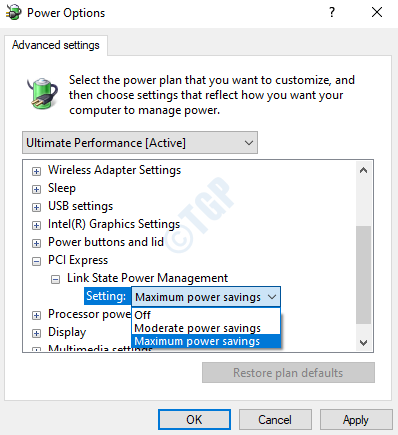
To bi moralo odpraviti težavo, s katero se soočate s sistemom. Ponovni zagon računalnik in ga znova odklopite.
Popravek 2 - Onemogočite Vary-Bright
Zdi se, da težavo v računalniku povzroča nastavitev spremenljive svetlosti.
1. Odprite AMD Pro Controller Center.
(Če ga v vašem sistemu ni, ga lahko preprosto prenesete iz tukaj. )
2. Ko se odpre, pojdite na to lokacijo -
Power> PowerPlay
3. Potem, samo počistite "Omogoči Vary-Bright".
S tem boste shranili nastavitve, da ne bodo spremenile svetlosti zaslona v vašem sistemu.
Popravek 3 - Preimenujte Atibtmon.exe
Atibtmon.exe lahko v računalniku preimenujete ali izbrišete iz sistema.
1. Pritisnite tipko Tipka Windows skupaj z „E"Ključ.
2. V oknu File Explorer pojdite na to mesto -
C: \ Windows \ System32
3. PoiščiteAtibtmon.exe«V mapi.
4. Z desno miškino tipko kliknite aplikacijo in kliknite na “Preimenuj«, Da ga preimenujete.
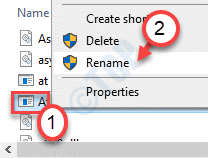
5. Preprosto postavite–„Pred imenom prijave.
6. Kliknite na "Da", Da potrdite poziv, ki se prikaže na vašem zaslonu.
Po preimenovanju datoteke morate le znova zagnati računalnik, da dokončate postopek.
OPOMBA–
1. Če preimenovanje aplikacije ne uspe, lahko to storite -
a. Odprite Raziskovalec datotek in pojdite na mestoAtibtmon.exe‘V sistemskih datotekah.
b. Z desno miškino tipko klikniteAtibtmon.exe"In kliknite na"Izbriši", Če ga želite izbrisati iz računalnika.
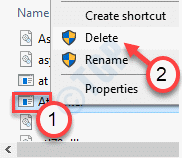
To je odpravilo težavo za številne uporabnike.
2. Nekateri uporabniki trdijo tudi, da je težavo odpravili tako, da so prvotno datoteko "Atibtmon.exe" premaknili iz sistemskih datotek in po tem znova zagnali sistem.
Popravek 4 - Zaženite skeniranja SFC
1. Kliknite iskalno polje in začnite pisati “cmd“.
2. Nadalje z desno miškino tipko klikniteUkazni poziv"In kliknite na"Zaženi kot skrbnik“.

3. To kodo prilepite v terminal. Potem zadeti Enter za zagon optičnega branja.
sfc / scannow

SFC skeniranje se bo začelo.
4. Če želite zagnati skeniranje DISM, zapišite ta ukaz v terminal CMD in pritisnite Enter.
DISM.exe / Online / Cleanup-image / Restorehealth

Ti postopki lahko trajajo nekaj časa. Preizkusite.
Popravek 5 - Preverite s samodejnim popravilom
Popravilo zagona lahko to težavo optično prebere in odpravi v vašem sistemu.
1. Samo pritisnite Tipka Windows + I tipke skupaj.
2. Nato kliknite naPosodobitve in varnost“.

3. Na levi strani kliknite »Okrevanje“,
4. Zdaj, vNapredni zagon", Morate klikniti na"Znova zaženite zdaj“.

5. Tako kot prej kliknite naNapredne možnosti“.

6. Od zdaj naprej kliknite naOdpravljanje težav«Za odpravljanje težav z zagonom.

7. Še enkrat kliknite naNapredne možnosti«, Če si želite ogledati napredne možnosti v računalniku.

8. Za zagon zagonskega popravila kliknite »Zagon Repair ”.
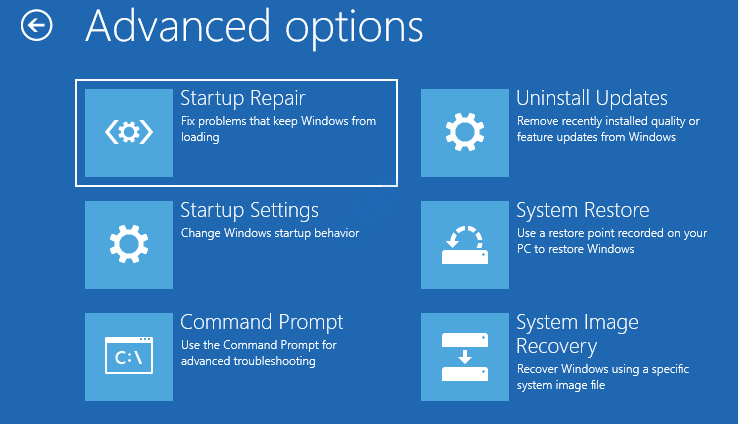
Ko začnete postopek zagonskega popravila, bo po odklopu sistema s povezave optično prebral in odpravil težavo Atibtmon.exe.